手間をかけずに MPG を MP4 に変換する方法を学ぶ [詳細な手順付き]
MPG と MP4 形式は似ており、MP4 ビデオでは MPG の標準の 1 つである MPEG4 コーデックを使用することもできます。ただし、MP4 ビデオは、多くのデバイスと互換性のある H.264、HEVC など、より多くのコーデックをサポートしています。したがって、MPG ファイルの再生に問題がある場合は、MPG を MP4 に変換できます。MPG は著名なビデオ圧縮標準ですが、この形式は最新の iPhone 15、iPad Pro、およびその他のポータブル デバイスとも互換性がありません。MP4 は、これらのデバイスのデフォルトまたはサポートされている形式です。この記事では、デスクトップ ツールとオンライン ビデオ コンバーターを使用して MPG を MP4 に変換する方法について説明します。
ガイドリスト
パート 1: Windows/Mac で MPG を MP4 に変換する究極の方法 パート 2: MPG を MP4 形式にオンラインで無料で変換する方法 パート 3: MPG を MP4 に変換する際のよくある質問パート 1: Windows/Mac で MPG を MP4 に変換する究極の方法
MPGファイルをMP4に簡単に変換したい場合は、 4Easysoft トータルビデオコンバータ は、Windows/Mac デバイスに必須の最高のビデオ コンバーターです。このビデオ コンバーターを使用すると、数回クリックするだけで変換できます。さらに、このツールを使用すると、ファイル サイズの制限なしにバッチ変換できるため、変換するビデオが大量にあることを心配する必要はありません。何を待っていますか? この強力なビデオ コンバーターを今すぐデバイスにダウンロードして、どのデバイスでも MP4 を視聴してください。

MPG から MP4 など、1000 を超えるオーディオおよびビデオ形式間で変換します。
Windows と Mac からビデオとオーディオを一括して変換することをサポートします。
変換速度が従来より50倍高速化しました。
強力な編集機能を利用してビデオを改善します。
実行すべき手順:
ステップ1まず、Windows/Macに4Easysoft Total Video Converterをダウンロードして実行します。その後、 追加ファイル ボタンをクリックして、MPG ファイルをソフトウェアにアップロードします。すべての MPG ファイルを一度にドラッグ アンド ドロップして、すばやくアップロードすることもできます。

ステップ2次に、MPGをMP4に変換します。 フォーマット アイコンをクリックすると、画面に新しいウィンドウが表示されます。 ビデオ セクションを選択し、 MP4 フォーマット。

ステップ3高画質のビデオを維持したい場合は、 装備 選択したフォーマットの右側にあるアイコンをクリックします。すると、新しいポップアップウィンドウが画面に表示されます。そこからエンコーダー、フレームレート、ビットレート、解像度を変更できます。完了したら、 新しく作る ボタン。
ステップ4最後に、変換したファイルを保存できます。まず、 に保存 ボタンをクリックしてファイルの場所を選択し、変換したファイルを素早く見つけます。その後、「すべて変換」ボタンをクリックしてMPGをMP4に変換します。さらに、これを使用して ビデオファイルのサイズを縮小する コンピューターのストレージ容量をさらに節約します。

パート 2: MPG を MP4 形式にオンラインで無料で変換する方法
上記の強力なビデオ コンバーターの他に、無料のオンライン MPG から MP4 へのコンバーターの使用も検討できます。ただし、オンライン コンバーターでは利用できる形式と機能が限られていることに注意してください。それでもオンライン コンバーターの使用を検討したい場合は、以下の 3 つの効果的なオンライン コンバーターを検討してください。
1. クラウド変換
クラウド変換 は、Windows と Mac で MPG ビデオを MP4 ファイルに簡単に変換できる無料のオンライン ファイル コンバーターの 1 つです。ビデオの解像度、ファイル サイズ、品質を制御できます。さらに、ほぼすべての音楽、ビデオ、アーカイブ、ドキュメント、画像、電子書籍、スプレッドシート、プレゼンテーション ファイル タイプを再生できます。
実行すべき手順:
ステップ1まずは、 クラウド変換. 次に、 ファイルを選ぶ アップロードを開始するには 燃費 ファイルをウェブサイトに送信します。
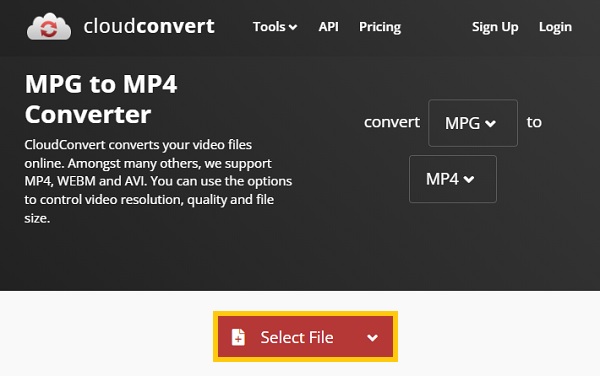
ステップ2その後、 に変換 ドロップダウンボタンをクリックし、フォーマットの中から MP4 フォーマット。
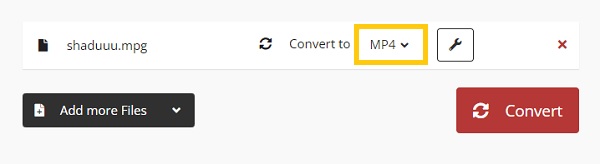
ステップ3最後に、 変換する ボタンをクリックしてMPGファイルをMP4に変換します。次に、 ダウンロード ボタンをクリックして、変換したファイルをフォルダーに保存します。
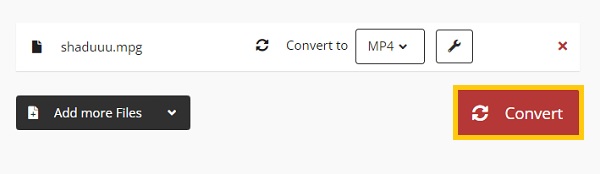
2. フリーコンバート
他にも使える 無料変換 MPGをMP4に簡単に変換できます。オープンソースと専門ソフトウェアの両方を使用することで、変換の品質が保証されます。このMPGからMP4へのコンバーターは無料で利用でき、どのWebブラウザーでも使用できます。ほとんどすべての一般的な形式をサポートしています。 MP3、MP4、MKV、MOV、FLV など。ほとんどの場合、詳細設定を使用して変換パラメータを微調整できます。
実行すべき手順:
ステップ1検索バーでFreeConvertと検索して公式サイトにアクセスしてください。アクセスしたら、 ファイルを選択 ボタンをクリックし、ファイルの中から変換したいものを選択します。
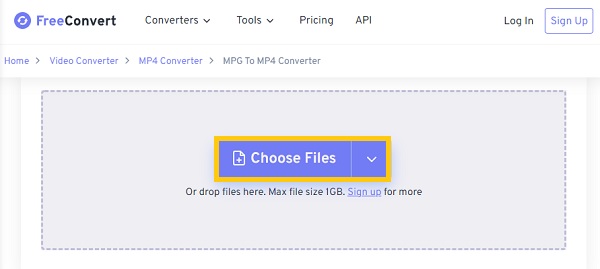
ステップ2その後、 出力 ドロップダウンボタンをクリックし、 MP4 指定された形式の中から選択します。

ステップ3クリックする必要があります MP4に変換 ボタンをクリックして、最後のステップでMPGからMP4への変換を待ちます。その後、 MP4をダウンロード デバイスにビデオを保存します。
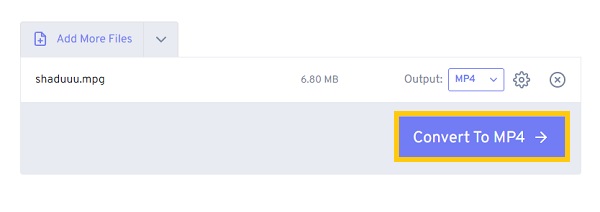
3. ザムザール
ザムザール は、オンラインの MPG から MP4 へのコンバーターです。Windows または Mac にソフトウェアをダウンロードしなくても、ファイルを変換できます。さらに、1100 種類以上のファイル形式をサポートしています。ドキュメント、写真、オーディオ、ビデオ、電子書籍、CAD ファイル、圧縮ファイル タイプはすべて、このオンライン コンバーターでサポートされています。
実行すべき手順:
ステップ1まず第一に、 ザムザール 公式サイトにアクセスしてください。 追加ファイル ボタンをクリックして、MP4 に変換したい MPG ファイルを追加します。
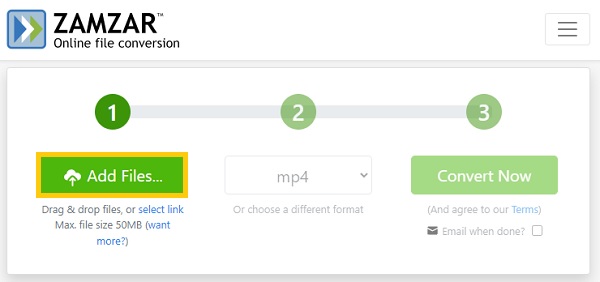
ステップ2次に、ファイルがアップロードされたら、 に変換 ドロップダウンボタンをクリックし、 MP4 ファイル形式。
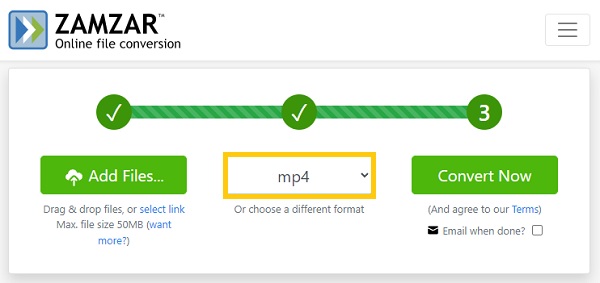
ステップ3最後に、 今すぐ変換 ボタンをクリックしてMPGからMP4形式への変換を開始します。その後、 ダウンロード ボタンをクリックして、変換したファイルをデバイスにダウンロードします。
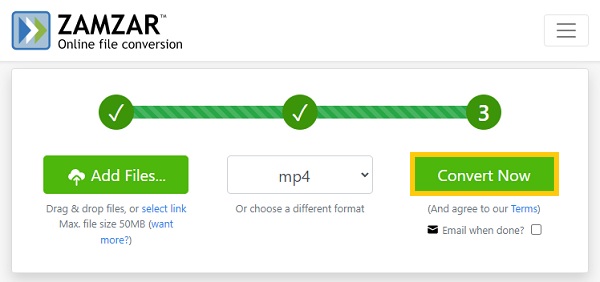
パート 3: MPG を MP4 に変換する際のよくある質問
-
MPG とは何でしょうか?
MPG/MPEG は、Moving Picture Experts Group の略です。これは、他の有名なビデオ形式よりも大幅に高速なストリーミングとダウンロードを可能にする圧縮方法です。これには、MPEG-1、MPEG-2、MPEG-4 など、多くのオーディオおよびビデオ コーデックが含まれます。
-
MPG または MP4: どちらが良いですか?
MPEG ファイルは、CD や DVD のビデオを圧縮するために使用されます。MPEG ファイルはコンピューターで再生できますが、すべてのプレーヤーで再生できるわけではありません。ただし、MP4 ファイルは MPEG-4 および H.264 コーデックを使用しており、ほとんどすべてのプレーヤーがサポートしています。MP4 は、PC とモバイル デバイスの両方でビデオを視聴するのに最適な形式です。
-
Android スマートフォンで MPG を MP4 に変換するにはどうすればいいですか?
Google Play には、Media Converter、VidCompact、Video Format Factory など、Android 用の MPG から MP4 へのコンバーター アプリがあります。
結論
これで、Windows、Mac、オンラインでMPGをMP4に変換する4つの方法がわかりました。これらのビデオコンバーターは、ファイル変換のニーズのほとんどに対応できます。ただし、 4Easysoft トータルビデオコンバータ 品質をあまり損なわずに MPG を MP4 ファイルに変換します。まだ質問がある場合は、遠慮なくメッセージをお送りください。時間通りにご返答することをお約束します。



